مشکل تاریخ در اکسل
پست های اخیر



برای مشکل تاریخ در اکسل، با شماره ۹۰۹۹۰۷۰۳۴۵ ،بدون کد و پیش شماره از طریق تلفن ثابت ( تماس از طریق موبایل امکان پذیر نمی باشد ) تماس بگیرید و با کارشناسان به صورت شبانه روزی در همراه رایانه در ارتباط باشید.
کاربرانی که به تلفن ثابت دسترسی ندارند با لمس و مطالعه مطلب تماس با مشاورین همراه رایانه ، به راحتی میتوانند از طریق موبایل با کارشناسان همراه رایانه در ارتباط بوده و پاسخ سوالات خود را در رابطه با دریافت کنند.

مدیریت تاریخ در اکسل برای کاربران فارسیزبان و افرادی که با تاریخ شمسی کار میکنند، به دلیل پشتیبانی پیشفرض این نرمافزار از تقویم میلادی، چالشهای مختلفی را ایجاد میکند. در این مطلب به بررسی دلایل اصلی مشکلات تاریخ در اکسل، راهکارهای حل این مشکلات و نکات مهمی که باید به آنها توجه کنید میپردازیم.
دلایل اصلی ایجاد مشکلات تاریخ در اکسل
در ادامه دلایل مشکلات مختلف تاریخ در اکسل را بررسی میکنیم.
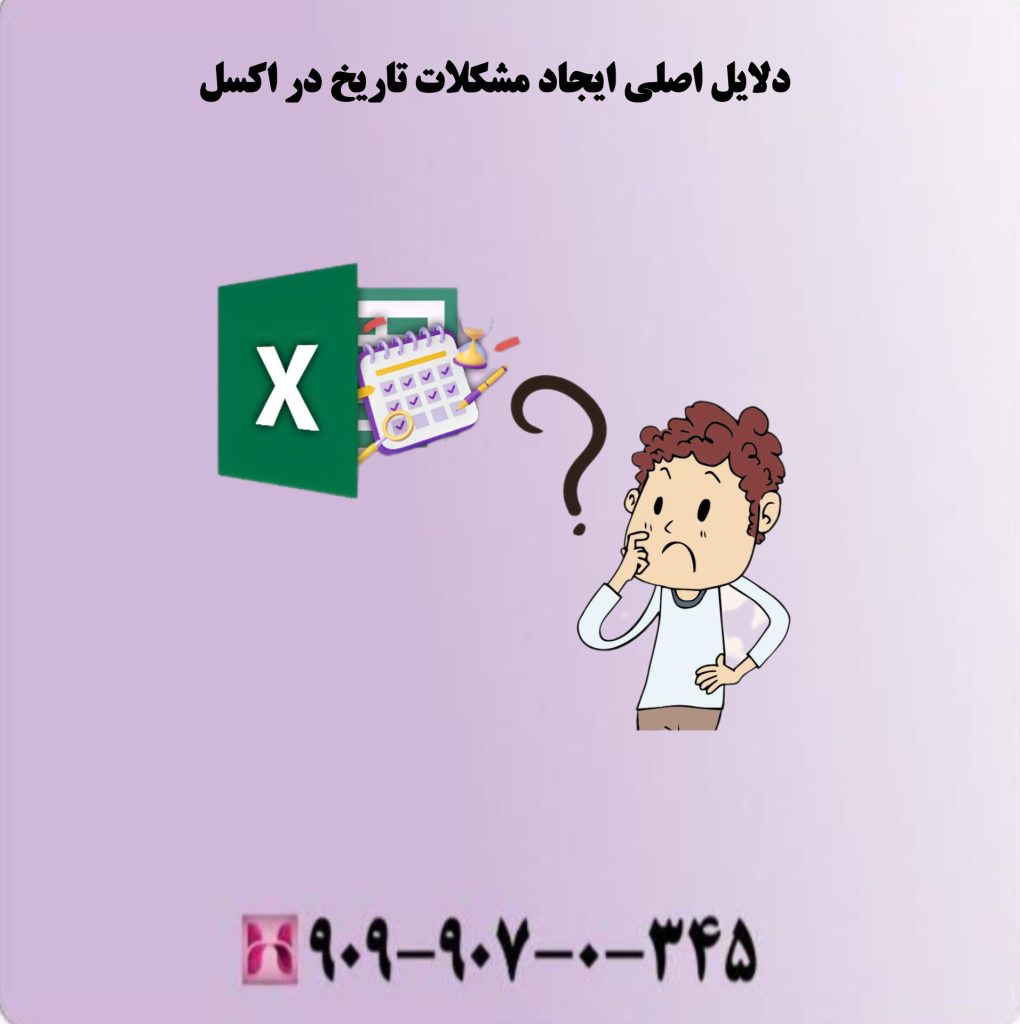
دلایل اصلی ایجاد مشکلات تاریخ در اکسل
۱. عدم پشتیبانی اکسل از تقویم شمسی
اکسل بهصورت پیشفرض از تقویم میلادی برای نمایش و پردازش تاریخها استفاده میکند. این مسئله باعث میشود که کاربران فارسیزبان نتوانند بهراحتی از تاریخهای شمسی استفاده کنند و نمایش و محاسبه تاریخهای شمسی با مشکلاتی روبرو شود. این مشکل برای کسانی که به صورت روزانه با محاسبات تاریخ شمسی سروکار دارند، مانعی مهم به حساب میآید.
۲. ناهماهنگی در فرمتهای تاریخ اکسل
فرمتهای تاریخ در اکسل بر اساس تنظیمات منطقهای سیستمعامل تعیین میشوند و بهطور معمول تاریخها بهصورت میلادی با قالبهایی مانند “روز/ماه/سال” یا “ماه/روز/سال” نمایش داده میشوند. این موضوع برای کاربران فارسیزبان که از تقویم شمسی استفاده میکنند، مناسب نیست و به تغییرات اضافی نیاز دارد. عدم هماهنگی در تنظیمات منطقهای سیستمعامل و اکسل، ممکن است باعث ایجاد ناسازگاری در نمایش و پردازش تاریخها شود.
۳. محدودیتهای محاسباتی اکسل با تاریخهای شمسی
اکسل برای محاسبات تاریخها از تقویم میلادی استفاده میکند و به همین دلیل انجام محاسباتی مانند افزودن روز، ماه یا سال به تاریخهای شمسی بهدرستی صورت نمیگیرد. کاربران فارسیزبان برای محاسبات دقیق نیاز به تبدیل دستی یا استفاده از ابزارهای جانبی دارند. همچنین این محدودیت در تحلیل و محاسبه تاریخی که نیاز به محاسبات دقیق شمسی دارند، بسیار چالشبرانگیز است.
۴. مشکل تشخیص روز هفته در تاریخ شمسی در اکسل
اکسل بهصورت خودکار روزهای هفته را برای تاریخهای میلادی محاسبه میکند، اما برای تاریخهای شمسی چنین قابلیتی ندارد. این موضوع برای افرادی که نیازمند برنامهریزی بر اساس روزهای هفته هستند، میتواند مشکلساز شود و به ایجاد خطا در برنامهریزیهای روزانه و هفتگی منجر شود.
۵. مشکل ناسازگاری فرمت تاریخ شمسی در نسخههای مختلف اکسل
فرمت تاریخ شمسی ممکن است در نسخههای مختلف اکسل با ناسازگاریهایی همراه باشد. فایلهایی که در یک نسخه از اکسل درست نمایش داده میشوند، ممکن است در نسخههای دیگر بهدرستی نمایش داده نشوند، که این موضوع باعث سردرگمی کاربران میشود. این ناسازگاری میتواند منجر به مشکلات در پروژههای مختلف شود، خصوصاً در همکاریهای تیمی.
۶. مشکل ذخیره تاریخهای شمسی در قالبهای CSV در اکسل
ذخیره تاریخهای شمسی در فایلهای CSV ممکن است باعث شود که این تاریخها به شکل کدهای نامفهوم یا نامرتبط نمایش داده شوند. این مشکل به دلیل عدم پشتیبانی کامل اکسل از فرمت تاریخ شمسی در فایلهای متنی بروز میکند. در شرایطی که اطلاعات باید در قالبهای سادهای همچون CSV ذخیره شود، این مشکل بهویژه چالشبرانگیز است.
۷. مشکل نمایش تاریخ شمسی در نمودارهای اکسل
در اکسل، تاریخها در نمودارها بهطور پیشفرض بهصورت میلادی نمایش داده میشوند و این موضوع برای کاربرانی که به تاریخ شمسی نیاز دارند، میتواند مشکلاتی در تهیه و نمایش گزارشهای تصویری ایجاد کند. این مشکل میتواند در ارائه گزارشهای کاری و تحلیلی تأثیر منفی بگذارد و نتایج نمایش داده شده در نمودارها ممکن است با تاریخ واقعی مورد انتظار کاربر همخوانی نداشته باشند.
راهکارهای حل مشکلات تاریخ در اکسل
در ادامه راهکارهای حل مشکلات مربوط به تاریخ در اکسل را ارائه میدهیم. با استفاده از این راهکارها میتوانید مدیریت بهتری بر روی تاریخهای شمسی داشته باشید.

راهکارهای حل مشکلات تاریخ در اکسل
۱. استفاده از افزونههای مخصوص تاریخ شمسی در اکسل
برای نمایش و تبدیل تاریخ میلادی به شمسی، میتوانید از افزونههایی مانند “PersianDate” استفاده کنید. این افزونهها به شما امکان میدهند که تاریخهای میلادی را به شمسی تبدیل کنید و بهراحتی در اکسل از تاریخهای شمسی استفاده کنید. استفاده از افزونهها همچنین به شما امکان میدهد که فرمتهای سفارشی و محاسبات دقیقتری را برای تاریخ شمسی تنظیم کنید.
۲. تنظیم فرمتهای تاریخ در اکسل
برای تغییر فرمت تاریخ در اکسل به فرمت دلخواه، میتوانید از گزینه “Format Cells” استفاده کنید و تاریخ را بهصورت “yyyy/mm/dd” تنظیم کنید. این فرمت به شما کمک میکند که تاریخهای شمسی را بهصورت یکنواخت نمایش دهید. همچنین برخی از افزونههای تاریخ شمسی امکان تغییر فرمت تاریخ به شکلهای مختلف را به شما میدهند.
این کار به حفظ انسجام فرمت در کل صفحات اکسل کمک میکند و از مشکلات ناشی از ناسازگاری جلوگیری میکند.
۳. استفاده از توابع و کدنویسی VBA برای محاسبات تاریخ شمسی
برای انجام محاسبات روی تاریخهای شمسی، میتوانید از توابع و کدهای VBA در اکسل استفاده کنید.

استفاده از توابع و کد نویسی VBA برای محاسبات تاریخ شمسی
با نوشتن توابع VBA، میتوانید عملیاتهایی مانند افزودن روز یا ماه به تاریخ شمسی را بهراحتی انجام دهید و نتایج دقیقتری دریافت کنید. این امکان به شما این آزادی را میدهد که محاسبات دلخواه و حتی پیچیدهتر را با تاریخ شمسی انجام دهید. همچنین برخی افزونهها نیز امکانات محاسباتی برای تاریخ شمسی دارند که استفاده از آنها میتواند تجربه کاربری را بهبود بخشد.
۴. استفاده از کدهای VBA برای تشخیص روز هفته تاریخ شمسی
با استفاده از کدنویسی VBA در اکسل میتوانید تابعی بنویسید که روز هفته را برای تاریخهای شمسی محاسبه کند. این روش به شما اجازه میدهد که در گزارشها و زمانبندیهای خود از تاریخ شمسی و روزهای هفته بهدرستی استفاده کنید. این امکان، بهویژه برای کاربران فارسیزبان که نیازمند تقویم شمسی همراه با روزهای دقیق هستند، بسیار کاربردی است.
۵. استفاده از نسخههای بهروز افزونهها برای رفع ناسازگاری فرمت تاریخ شمسی
برای رفع مشکل ناسازگاری فرمت تاریخ در نسخههای مختلف اکسل، از نسخههای بهروز افزونههای تاریخ شمسی استفاده کنید. افزونههای بهروز شده معمولاً با نسخههای جدید اکسل هماهنگ هستند و به شما کمک میکنند تا از مشکلات ناسازگاری جلوگیری کنید. استفاده از افزونههای بهروز، به خصوص در پروژههای مشترک و محیطهای کاری تیمی، از بروز خطاهای هماهنگی جلوگیری میکند.
۶. تبدیل تاریخ شمسی به متن قبل از ذخیره در فایل CSV
برای ذخیره تاریخهای شمسی در فایلهای CSV، بهتر است ابتدا تاریخها را بهصورت متن درآورید. این روش باعث میشود که تاریخهای شمسی پس از ذخیره بهصورت صحیح نمایش داده شوند و بهدرستی در فایلهای CSV ذخیره شوند. همچنین ذخیره فایل CSV با فرمت UTF-8 میتواند مشکلات نمایشی را کاهش دهد و از تغییرات غیرمنتظره فرمت تاریخ جلوگیری کند.
۷. نمایش تاریخ شمسی در نمودارهای اکسل با استفاده از افزونهها
برای نمایش تاریخ شمسی در نمودارهای اکسل، میتوانید از افزونههای تاریخ شمسی استفاده کنید یا تاریخها را بهصورت دستی به فرمت شمسی تبدیل کنید و سپس در نمودارها از آنها استفاده کنید. این روش به شما کمک میکند که نمودارهای زمانی دقیقتری داشته باشید و تحلیلهای تصویری قابل اعتمادی ارائه دهید.
نکات مهم در کار با تاریخ شمسی در اکسل
در این بخش نکات کلیدی که در زمان کار با تاریخ شمسی در اکسل باید به آنها توجه داشته باشید را مرور میکنیم.
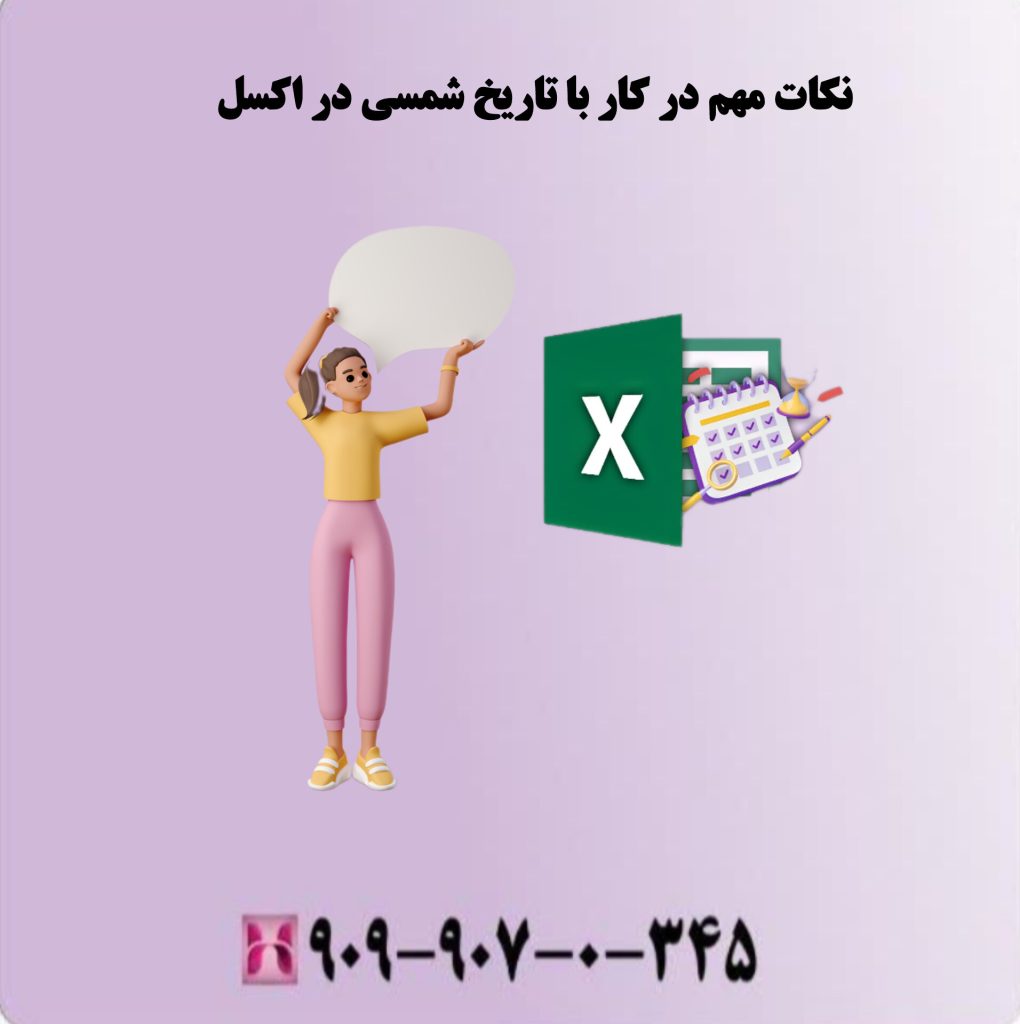
نکات مهم در کار با تاریخ شمسی در اکسل
۱. استفاده مداوم از یک فرمت تاریخ مشخص در اکسل
برای جلوگیری از ناسازگاری و سردرگمی، همواره از یک فرمت مشخص برای تاریخهای شمسی استفاده کنید. فرمت “yyyy/mm/dd” معمولاً برای تاریخهای شمسی مناسب است و در محیطهای مختلف بهدرستی نمایش داده میشود. تنظیم این فرمت یکپارچهسازی دادهها را افزایش میدهد و مشکلات تطبیق را کاهش میدهد.
۲. ذخیرهسازی مرتب نسخههای کاری فایل اکسل
به دلیل مشکلات احتمالی با افزونههای تاریخ شمسی، بهتر است نسخههای کاری فایل اکسل خود را بهطور مرتب ذخیره کنید. این اقدام از از دست رفتن دادهها و تنظیمات مهم جلوگیری میکند و امنیت اطلاعات را تضمین میکند.
۳. استفاده از راهنمایی و مشاوره متخصصان اکسل
در صورت نیاز به کارهای پیچیدهتر و پیشرفتهتر در مدیریت تاریخهای شمسی، مشاوره گرفتن از متخصصان اکسل همراه رایانه میتواند بسیار مؤثر باشد. این متخصصان میتوانند به شما در حل مسائل و افزایش بهرهوری کمک کنند.
در آخر
کار با تاریخهای شمسی در اکسل برای کاربران فارسیزبان با چالشهایی همراه است، اما با استفاده از ابزارها و افزونههای مناسب، کدنویسی VBA و تنظیمات خاص، میتوانید این مشکلات را تا حد زیادی برطرف کنید. به یاد داشته باشید که استفاده از یک فرمت ثابت برای تاریخ، بهروزرسانی منظم افزونهها و انجام تستهای دقیق میتواند به کاهش خطاها و افزایش دقت کمک کند.
با این حال، اگر همچنان در تنظیم و استفاده از تاریخهای شمسی در اکسل با مشکلاتی مواجه هستید، کارشناسان همراه رایانه میتوانند با دانش و تجربه خود شما را در این امر یاری نمایند. این متخصصان آمادهاند تا در حل مشکلات اکسل و بهینهسازی فرآیندهای شما کمک کنند.








